youtubeのチャンネル登録は相手にわかるの?
・設定でチャンネル登録がばれるって聞いたけど
・でも、設定ならオン/オフすればいいよね
・チャンネル登録を非公開にできるの?
・チャンネル登録は、投稿者に公開されるの?
と、お悩みではないですか?
たしかに、チャンネル登録した時に、相手にわかるかどうかって、ちょっと心配な部分ではありますよね…。
できれば、相手にわからないように、チャンネル登録したい、ってケースもあると思います。
もちろん、チャンネル登録しないで動画を視聴することができればいいのですが…でもそれって、
・通知が来ないし
・更新(配信)情報が、アプリのトップ画面に表示されないし
ということで、それはそれで、ちょっと不便なんですよ。
なので、YouTubeでチャンネル登録をしたいけど、相手には知られたくない…
ってっ人のために、相手にわからないようにチャンネル登録する方法について紹介していきますね~。
相手にわからないようにチャンネル登録する方法
まず結論から言うと、相手にわからないようにチャンネル登録できるかどうかは、可能です。
これは簡単な設定の変更で、チャンネル登録を非公開にすることができますよ~。
さっそくそのやり方を紹介していきますね~。
※スマホとパソコンの両方でやり方を紹介していきます。
YouTubeのチャンネル登録を非公開にする方法(スマホ)
なので、違う機種では若干操作方法が違ってくる可能性があります。
まず最初に、スマホの画面からYouTubeアプリをタップしてください。
そうすると、画面右上に自分の使っているGoogleアカウントのアイコンが表示されています。
その部分をタップしてください。
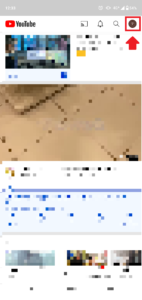
次のページでは「チャンネル」をタップしてください。
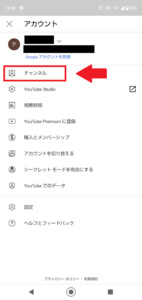
そしたら自分のアカウントのチャンネルが表示されます。
・チャンネルを編集
・動画を管理
とありますが、「チャンネルを編集」をタップしてください。
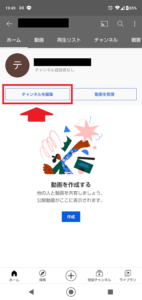
そうすると、次の画面では、
・すべての登録チャンネルを非公開にする
・保存した再生リストをすべて非公開にする
と、表示されます。

「すべての登録チャンネルを非公開にする」がオフになっているのであれば、タップしてオンにしてください。
これで設定は完了!
要点をまとめてみますね。
1.スマホからYouTubeアプリを開く
2.画面右上の自分のGoogleアカウントをタップする
3.「チャンネル」をタップする
4.「チャンネルを編集」をタップ
5.「すべての登録チャンネルを非公開にする」をタップしてオフにする
となります。
4.の「チャンネルを編集」をタップすると、次の画面では、登録してある名前の右側に鉛筆のアイコンが表示されていますよね。
この部分をタップすると、自分のチャンネルの名前が変更できますので、この辺も合わせて覚えておいてくださいね~。
初期設定では、チャンネル登録が非公開になっているのか公開になっているのか、設定は決まっていないみたいです。
なので、心配であれば、この操作方法で一度確認してみましょう。
※この方法は、チャンネル登録を解除する方法ではなくて、チャンネル登録を非公開にする方法です。
チャンネル登録を解除する方法は、こちらの記事で詳しく解説しています。

次に、パソコンからチャンネル登録を非公開にする方法について紹介していきますね。
YouTubeのチャンネル登録を非公開にする方法(パソコン)
パソコンからYouTubeのチャンネル登録を非公開にする方法も、簡単ですよ~。
さっそく紹介していきますね。
- まず最初に、パソコンでyoutubeを開いたら、画面右上に自分のアイコンがありますので、その部分をクリックしてください。
- そしたら次に、「設定」をクリックしてください。
- 「プライバシー」をクリックしてください。
- 「すべての登録チャンネルを非公開にする」がオフになっているのであれば、クリックしてオンにしてください。
となります。
スマホのやり方とは若干違っていますので、気を付けてくださいね~。
まとめ
今回は、youtubeのチャンネル登録を公開/非公開にする設定方法について、紹介しました。
非公開にすると、たとえ登録チャンネルの動画投稿者でも、あなたがチャンネル登録しているかどうかは、わからなくなります。
また、今回ア紹介した方法は、チャンネル登録を非公開にする方法です。
チャンネル登録を解除する方法は、こちらの記事を参考にしてください。

また、登録したチャンネルからの通知をオン/オフに設定を変更する方法は、こちらの記事を参考にしてください。

本日の記事は以上です。
最後までお付き合いいただき、ありがとうございます。

